!Sdesk_fr.book 1 ページ 2009年3月19日 木曜日 午後1時27分 Companion GUIDE D'INSTALLATION Veuillez conserver ce manuel car il contient des informations très importantes. Numéros de séie de Sagem Companion Ce produit ne peut-être installé que sur un nombre d'ordinateurs égal au nombre de licences . Tout ordinateur supplémentaire doit être doté d'une licence supplémentaire. !Sdesk_fr.book 0 ページ 2009年3月19日 木曜日 午後1時27分 Informations importantes ● Les explications contenues dans ce manuel présument que la personne qui effectuera l'installation du produit et les utilisateurs du produit possèdent déjà un minimum d'expérience de Microsoft Windows. ● Pour obtenir des précisions sur le logiciel fourni sur le CD-ROM, consulter le Guide de l'utilisateur qui est inclus (au format PDF) sur le CD-ROM. ● Pour tout renseignement sur le système d'exploitation, reportez-vous au manuel de votre système d'exploitation ou à son aide en ligne. ● Les procédures et les écrans décrits dans ce manuel correspondent au système d'exploitation Windows Vista. Si vous utilisez une autre version de Windows, attendez-vous à quelques différences au niveau de certains écrans et de certains paramètres. Garantie Bien que tout ait été fait pour rendre ce manuel aussi précis et utile que possible, SAGEM Communications n'accepte pas la responsabilité des conséquences de son contenu. Les informations contenues dans ce manuel sont sujettes à modification sans préavis. La société SAGEM n'accepte pas la responsabilité des pertes ou dommages éventuels qui pourraient être considérés comme découlant, directement ou indirectement, de l'usage de ce manuel. Sommaire CD-ROM Sagem Companion (pour Windows) ................................................. 1 Programmes d'application ...................................................................................................... 1 Sagem Companion (logiciel de gestion de documents)........................................................ 1 Network Scanner Tool .......................................................................................................... 1 SAGEM MF TWAIN .............................................................................................................. 1 Guides de l'utilisateur des programmes d'application......................................................... 2 Installation du logiciel ............................................................................................................. 3 Installation de Sagem Companion et de Network Scanner Tool .......................................... 3 Installation de SAGEM MF TWAIN ....................................................................................... 5 Désinstallation du logiciel....................................................................................................... 5 Désinstallation du logiciel depuis le Panneau de configuration ............................................ 5 !Sdesk_fr.book 1 ページ 2009年3月19日 木曜日 午後1時27分 CD-ROM Sagem Companion (pour Windows) Ce CD-ROM contient les programmes d'application suivants : ● Sagem Companion* (logiciel de gestion de documents) ● Network Scanner Tool ● SAGEM MF TWAIN (pilote à la norme TWAIN) * Sagem Companion ne peut être installé que sur le nombre d'ordinateurs spécifié dans "Numéros de série de Sagem Companion" sur la page de couverture du manuel. Si vous devez installer Sagem Companion sur des ordinateurs supplémentaires, procurez-vous le kit de licence en option. (Si la version du logiciel n'est pas la même sur le CD-ROM inclus dans le kit de licence et sur le CD-ROM fourni avec la machine, il est recommandé d'utiliser la version la plus récente du logiciel.) Programmes d'application Pour plus de détails sur chacun de ces programmes d'application, reportez-vous aux guides d'utilisation correspondants fournis sur le CD-ROM. Le programme Adobe® Reader® ou Acrobat® Reader® d'Adobe Systems Incorporated est nécessaire pour pouvoir afficher les manuels au format PDF. Si aucun de ces programmes n'est installé sur votre ordinateur, vous pouvez les télécharger à partir de l'URL suivante : http://www.adobe.com/ Sagem Companion (logiciel de gestion de documents) Sagem Companion permet de gérer une multitude de documents électroniques tels qu'images numérisées à partir d'un Copieur/imprimante laser numérique ou documents créés avec un traitement de texte ou un tableur. Voici quelques-unes des fonctionnalités offertes par Sagem Companion : ● Sagem Companion fonctionne avec votre scanner pour vous permettre de faire des copies de documents papier dans votre ordinateur, en utilisant un jeu très complet de commandes et d'options de scanner. ● Sagem Companion facilite et accélère la modification de vos images et autres documents. ● Lorsqu'on numérise une image de texte dans Sagem Companion, Sagem Companion peut la convertir en texte véritable, modifiable à volonté dans le traitement de texte de votre choix, grâce à un moteur de reconnaissance optique de caractères (OCR) évolué qui conserve même l'apparence de vos documents. ● Distribuer des documents par courrier électronique ou les imprimer peut se faire très facilement à la souris en glissant-déposant un fichier sur une icône de la Zone de sortie de Sagem Companion. ● Il est possible de combiner un certain nombre de fichiers en un seul fichier. Après avoir créé un fichier unique, il est possible de modifier l'ordre des pages ou d'ajouter des pages. ● Vous pouvez rechercher une image ou un fichier texte en spécifiant un mot unique, une suite de quelques mots ou une liste de mots. Vous pouvez aussi exécuter une recherche détaillée en spécifiant le type de fichier, des données modifiées ou un mot clé. ● Une image couleur numérisée sur la machine peut être sauvegardée au format PDF en utilisant un taux de compression élevé afin de réduire la taille du fichier. (La dernière version d'Adobe Reader est nécessaire pour afficher un fichier PDF sauvegardé avec un taux de compression élevé.) Network Scanner Tool Cet utilitaire permet d'exploiter la fonctionnalité Numériser vers le poste de travail en définissant les paramètres requis au niveau du Copieur/imprimante laser numérique et au niveau de l'ordinateur "client" afin que ce dernier puisse recevoir les données. En outre, Network Scanner Tool lancera automatiquement Sagem Companion dès réception d'un fichier de données d'image. L'image numérisée reçue par votre ordinateur pourra automatiquement y être : ● sauvegardée dans un dossier. ● ouverte à l'aide de l'application définie dans Network Scanner Tool. ● envoyée à des tiers en tant que pièce jointe à un message de courrier électronique. ● sauvegardée dans Sagem Companion. SAGEM MF TWAIN SAGEM MF TWAIN est un pilote qui importe des données d'image à partir d'une interface à la norme TWAIN dans une application compatible. SAGEM MF TWAIN permet d'effectuer les opérations suivantes (entre autres): ● importer une zone sélectionnée d'une image numérisée. ● appliquer une rotation à l'image importée pour la faire pivoter. 1 !Sdesk_fr.book 2 ページ 2009年3月19日 木曜日 午後1時27分 CD-ROM Sagem Companion (pour Windows) Guides de l'utilisateur des programmes d'application Le dossier "Manual" du CD-ROM contient les Guides de l'utilisateur (au format PDF) de ces programmes d'application, notamment : ● Sagem Companion Guide d'installation ● Sagem Companion Guide de l'utilisateur ● Network Scanner Tool Guide de l'utilisateur ● SAGEM MF TWAIN Guide de l'utilisateur Ces guides de l'utilisateur fournissent non seulement des explications sur le fonctionnement de ces programmes, mais aussi des instructions détaillées sur la façon de les installer et de les configurer. Veillez à lire ces guides avant d'installer ces programmes. 2 !Sdesk_fr.book 3 ページ 2009年3月19日 木曜日 午後1時27分 CD-ROM Sagem Companion (pour Windows) Installation du logiciel Notez les points suivants lors de l'installation du logiciel à partir du CD-ROM : ● Veillez à vérifier les exigences de configuration minimale requises par chacun des programmes d'application du logiciel dans les guides de l'utilisateur de ces applications et sur l'écran d'information lors de l'installation. ● Ces guides de l'utilisateur fournissent des informations détaillées sur l'installation et la configuration de ces applications. Veillez à lire ces guides avant d'installer ces applications. En particulier, si vous devez utiliser Network Scanner Tool, lisez bien les instructions sur la préparation du réseau et les procédures de configuration avant d'installer l'application. Il est recommandé que l'administrateur réseau vérifie que la préparation réseau a été effectuée correctement. ● Si vous voulez pouvoir envoyer directement des images numérisées à partir du Copieur/ imprimante laser numérique sur un ordinateur (fonction Numériser vers le poste de travail), l'installation de Network Scanner Tool est indispensable. ● Si vous effectuez une installation standard de Sagem Companion (en sélectionnant "Par défaut" dans l'écran de sélection du type d'installation), Network Scanner Tool sera installé simultanément. Cependant, vous pouvez aussi sélectionner "Personnalisée" pour effectuer une installation personnalisée et n'installer que Network Scanner Tool. ● Si la version 6.0 ou ultérieure d'Internet Explorer n'est pas installée sur votre ordinateur, consultez la procédure d'installation d'Internet Explorer du fichier Lisez-moi (Readme.txt), qui se trouve dans le répertoire racine du CD-ROM "Disc 2". ● Si vous avez l'intention d'installer SAGEM MF TWAIN, installez d'abord Network Scanner Tool. SAGEM MF TWAIN ne peut pas être installé seul. ● Le contenu de l'écran d'information qui s'affiche au cours de l'installation se trouve aussi dans les fichiers Readme (Lisez-moi) fournis sur ce même CD-ROM. Le fichier Readme (Lisez-moi) de Sagem Companion se trouve sur le dossier racine du CD-ROM ; le fichier Readme (Lisez-moi) de SAGEM MF TWAIN se trouve dans le dossier Twain. Installation de Sagem Companion et de Network Scanner Tool 1 Quittez toute application et tout programme résident en cours d'exécution sur votre ordinateur. 2 Insérez le CD-ROM "Disc 1" dans votre lecteur de CD-ROM. ● L'écran ● Si 3 d'installation de Sagem Companion apparaît. Passez directement à l'étape 5. l'écran d'installation n'apparaît pas, passez à l'étape 3. Cliquez sur "Démarrer" ( ● Dans ● Dans 4 ) puis sur "Ordinateur". Windows XP, cliquez sur le bouton "démarrer", puis sur "Poste de travail". Windows 98/Me/2000, double-cliquez sur "Poste de travail". Double-cliquez sur l'icône du lecteur de CD-ROM ( ● Le ). programme d'installation de Sagem Companion démarre. 3 !Sdesk_fr.book 4 ページ 2009年3月19日 木曜日 午後1時27分 CD-ROM Sagem Companion (pour Windows) 5 Suivez les instructions qui s'affichent. 6 Lorsque la fenêtre "Informations client" s'affiche, saisissez le numéro de série qui figure sur la couverture de ce manuel, puis cliquez sur le bouton "Suivant". ● Dans Windows Vista, si une fenêtre de confirmation s'affiche, cliquez sur "Autoriser". Suivez les instructions qui s'affichent. ● Si vous sélectionnez "Par défaut" dans l'écran l'installation, Network Scanner Tool sera également installé. Si vous souhaitez installer uniquement Network Scanner Tool, sélectionnez "Personnalisée" dans l'écran l'installation, puis cochez uniquement la case correspondant à Network Scanner Tool. ● Companion Imaging* s'installe en même temps que Sagem Companion. Si Imaging for Windows est déjà installé, Companion Imaging remplace Imaging for Windows. ● Si "Imaging for Windows Professional Edition" de Eastman Software est déjà installé sur votre ordinateur, Companion Imaging ne sera pas installé. ● "Imaging for Windows Professional Edition" et Companion Imaging utilisent les mêmes entrées d'enregistrement. Par conséquent, l'installation de "Imaging for Windows Professional Edition" suite à l'installation de Companion Imaging risque de provoquer des défaillances logicielles. Le cas échéant, désinstallez Sagem Companion et Companion Imaging, puis installez "Imaging for Windows Professional Edition". Réinstallez ensuite Sagem Companion. ● Une fois l'installation de Network Scanner Tool terminée, le message "Assistant d'installation de la Recherche" s'affiche. Suivez les instructions pour créer un index de base de données. Pour plus d'informations, reportez-vous au guide d'installation Sagem Companion et au guide de l'utilisateur Sagem Companion. * Companion Imaging est une version de Imaging for Windows Professional Edition de Eastman Software personnalisée par SAGEM Communications. 4 !Sdesk_fr.book 5 ページ 2009年3月19日 木曜日 午後1時27分 CD-ROM Sagem Companion (pour Windows) Installation de SAGEM MF TWAIN SAGEM MF TWAIN n'est pas compatible avec Windows Vista. 1 Quittez toute application et tout programme résident en cours d'exécution sur votre ordinateur. 2 Insérez le CD-ROM "Disc 1" dans votre lecteur de CD-ROM. ● Si la fenêtre d'installation de Sagem Companion apparaît, cliquer sur "Annuler" pour quitter le processus de démarrage. 3 Cliquez sur le bouton "démarrer", puis sur "Poste de travail" ( 4 Cliquez sur l'icône de CD-ROM ( dans le menu "Fichier". 5 Double-cliquez sur le dossier "Twain", puis double-cliquez sur le fichier "Setup" ( ). 6 Suivez les instructions qui s'affichent. ● Dans ). Windows 98/Me/2000, double-cliquez sur "Poste de travail". ) puis sélectionnez "Ouvrir" Désinstallation du logiciel Pour désinstaller le logiciel, procédez comme suit. ● Lorsque vous désinstallez Sagem Companion, Network Scanner Tool est aussi désinstallé. Notez que si Network Scanner Tool est désinstallé, vous ne pourrez plus recevoir directement de fichiers image en provenance du Copieur/imprimante laser numérique. ● Si un fichier créé par l'utilisateur est enregistré dans le dossier Sagem Companion Desktop, ce dossier ne sera pas supprimé lors de la désinstallation de Sagem Companion. ● Si vous désinstallez Companion Imaging sous Windows 98/Me/2000, vous ne pourrez plus ouvrir vos fichiers image à moins de réinstaller l'accessoire Imaging pour Windows. ● La désinstallation de SAGEM MF TWAIN ne supprime pas le dossier de traitement contenant les données des images numérisées. Désinstallation du logiciel depuis le Panneau de configuration 1 Dans le menu "démarrer", sélectionnez "Panneau de configuration". ● Dans Windows 98/Me/2000, cliquez sur "Démarrer", sélectionnez "Paramètres", puis "Panneau de configuration". 2 Cliquez sur [Désinstaller un programme]. ● Sous Windows XP, cliquez sur [Ajouter ou supprimer des programmes]. Windows 98/Me/NT 4.0/2000, double-cliquez sur l'icône [Ajout/Suppression de programmes]. ● Sous 3 Sélectionnez dans la liste le logiciel que vous voulez supprimer ("Sagem Companion" ou "SAGEM MF TWAIN") et désinstallez l'application. 5 !Sdesk_fr.book 1 ページ 2009年3月19日 木曜日 午後1時27分 Companion Ce manuel a été imprimé à l'encre d'huile de soja afin de préserver l'environnement. IMPRIME EN CHINE 2009D KS1 TINSF4452FCZZ ">
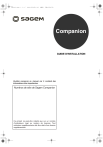
公開リンクが更新されました
あなたのチャットの公開リンクが更新されました。











